本教程的處理過程比較綜合。作者除了調色之外,還用一些專業的hdr濾鏡增強了圖片的對比和清晰度,并給圖片的天空部分增加了云彩。看來要制作一幅好看的圖片還是不容易的。
原圖

最終效果

|||
1、打開原圖素材,創建可選顏色調整圖層,參數設置如下圖。

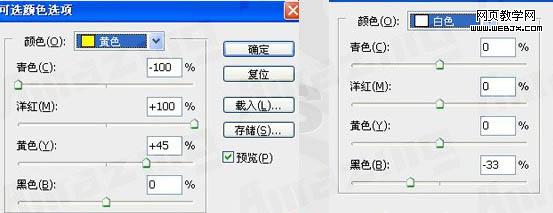

|||
2、新建一個圖層,按ctrl + alt + shift + e 蓋印圖層。執行:圖像 > 應用圖像,參數設置如下圖。確定后把圖層混合模式改為“濾色”。

3、創建通道混合器調整圖層,對藍色進行調整,參數設置如下圖。
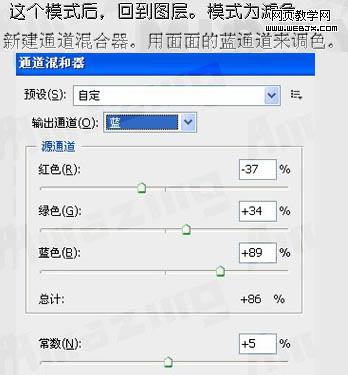
4、新建一個圖層,蓋印圖層。用hdr濾鏡外掛來銳化下整體效果。如果沒有這個濾鏡可以用usm濾鏡來銳化。

|||
5、這張照片有點缺點,就是天空沒有云彩。那我們可以找一些素材來補下效果。打開下面的云彩素材,拖進來,圖層混合模式改為“柔光”,然后用筆刷調節不透明度來擦出你要的效果。

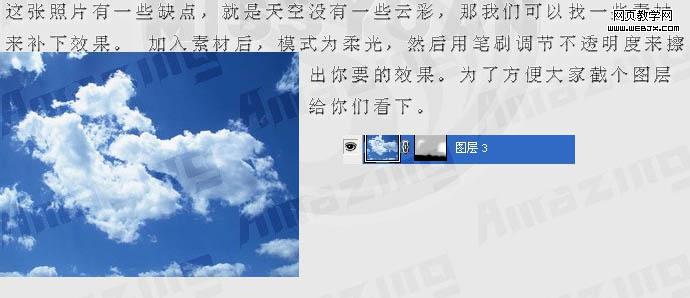
6、創建漸變映射調整圖層,顏色設置如下圖。確定后圖層混合模式改為“柔光”,圖層不透明度改為:63%。填充改為:62%。用黑色畫筆把天空部分擦出來。

7、最后再一次用濾鏡來銳化一下,加強一下對比,完成最終效果。

新聞熱點
疑難解答